Làm thế nào để tạo biểu đồ thanh ngang trong Looker Studio? Các bước thực hiện, ví dụ minh họa, và mẹo tối ưu hóa
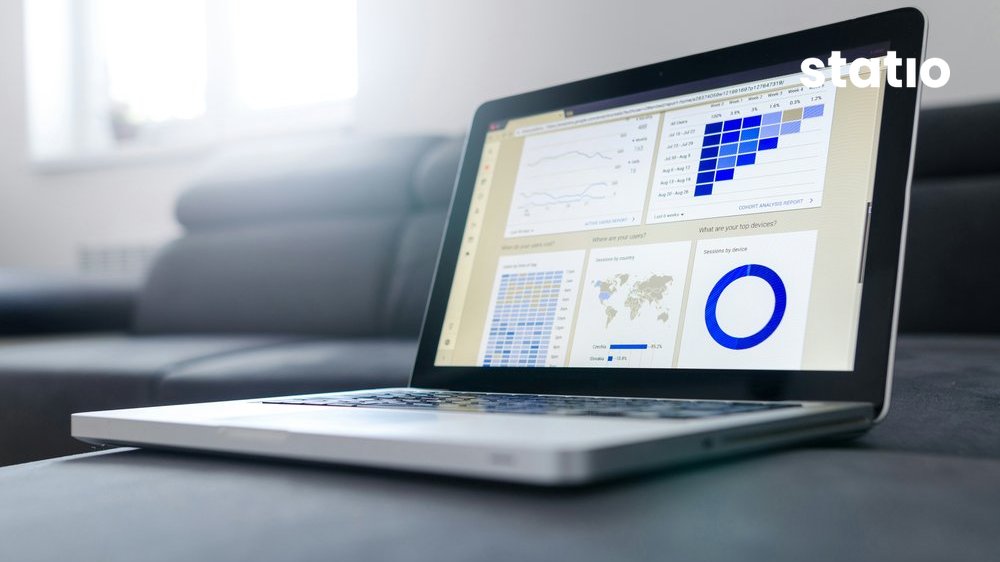
Biểu đồ thanh ngang (horizontal bar chart) là một trong những loại biểu đồ phổ biến nhất trong việc trực quan hóa dữ liệu. Nó giúp người dùng dễ dàng so sánh giá trị giữa các danh mục khác nhau. Trong bài viết này, chúng ta sẽ tìm hiểu cách tạo biểu đồ thanh ngang trong Looker Studio, đi kèm với các bước thực hiện, ví dụ minh họa và một số mẹo tối ưu hóa.

1. Giới thiệu về Looker Studio
Looker Studio (trước đây là Google Data Studio) là một công cụ mạnh mẽ giúp người dùng dễ dàng tạo ra các báo cáo và dashboard trực quan từ dữ liệu. Công cụ này cho phép người dùng kết nối với nhiều nguồn dữ liệu và cung cấp khả năng tùy chỉnh cao cho các biểu đồ và báo cáo.
2. Tại sao lại chọn biểu đồ thanh ngang?
Biểu đồ thanh ngang là lựa chọn phổ biến cho nhiều loại dữ liệu quan trọng bởi các lý do sau:
- Dễ đọc: Biểu đồ thanh ngang giúp người xem dễ dàng so sánh các giá trị.
- Trực quan hóa tốt hơn: Đối với các danh sách dài, biểu đồ thanh ngang thường thể hiện rõ rang hơn so với biểu đồ cột.
- Tốt cho dữ liệu phân loại: Biểu đồ này rất phù hợp cho dữ liệu phân loại, cho phép bạn thể hiện sự khác biệt giữa các loại dữ liệu một cách sinh động.
3. Các bước thực hiện
Bước 1: Kết nối với nguồn dữ liệu
Để bắt đầu, bạn cần kết nối Looker Studio với nguồn dữ liệu của mình. Bạn có thể sử dụng nhiều nguồn dữ liệu như Google Sheets, BigQuery, hoặc bất kỳ nguồn dữ liệu nào khác mà Looker Studio hỗ trợ.
- Đăng nhập vào Looker Studio.
- Chọn "Create" (Tạo) và sau đó chọn "Report" (Báo cáo).
- Nhấn vào "Add a Data Source" (Thêm nguồn dữ liệu).
- Chọn nguồn dữ liệu bạn muốn kết nối và làm theo hướng dẫn để hoàn tất.

Bước 2: Thêm biểu đồ thanh ngang
Sau khi đã kết nối với nguồn dữ liệu, bạn có thể bắt đầu thêm biểu đồ thanh ngang vào báo cáo của mình.
- Trên giao diện chính của báo cáo, chọn "Add a chart" (Thêm biểu đồ).
- Trong menu biểu đồ, chọn "Bar chart" và sau đó chọn "Horizontal bar chart" (Biểu đồ thanh ngang).
- Kéo và thả biểu đồ vào vị trí muốn trên báo cáo.
Bước 3: Tùy chỉnh biểu đồ
Sau khi đã thêm biểu đồ thanh ngang, bạn cần tùy chỉnh nó để phù hợp với dữ liệu và nhu cầu của mình.
- Nhấp vào biểu đồ để chọn nó.
- Mở tab "Data" (Dữ liệu) trong bảng điều khiển bên phải.
- Chọn các trường (fields) cho trục X và Y. Bạn có thể sử dụng các trường từ nguồn dữ liệu đã kết nối để định nghĩa các giá trị và tên danh mục.

Bước 4: Tinh chỉnh kiểu dáng
Ngoài việc tùy chỉnh dữ liệu, bạn cũng có thể tinh chỉnh giao diện của biểu đồ để làm cho nó nổi bật hơn.
- Chuyển sang tab "Style" (Kiểu dáng) trong bảng điều khiển bên phải.
- Tại đây, bạn có thể thay đổi màu sắc, kiểu chữ, và các yếu tố trực quan khác để làm cho biểu đồ bắt mắt hơn.

Bước 5: Xuất bản và chia sẻ báo cáo
Khi bạn đã hoàn tất việc tạo và tùy chỉnh biểu đồ thanh ngang, bạn có thể xuất bản và chia sẻ báo cáo của mình với người khác.
- Nhấn vào nút "Share" (Chia sẻ) ở góc trên bên phải.
- Chọn các tùy chọn chia sẻ và làm theo hướng dẫn để gửi báo cáo đến người nhận.
4. Ví dụ minh họa
Giả sử bạn có một bảng dữ liệu về doanh thu bán hàng theo từng quốc gia. Dưới đây là cách bạn có thể tạo biểu đồ thanh ngang để thể hiện điều này.
Dữ liệu mẫu
| Quốc gia | Doanh thu | |--------------|-----------| | Việt Nam | 100,000 | | Mỹ | 250,000 | | Nhật Bản | 150,000 | | Trung Quốc | 300,000 |
Tạo biểu đồ
- Kết nối với nguồn dữ liệu (Google Sheets) chứa bảng trên.
- Thêm biểu đồ thanh ngang.
- Chọn "Quốc gia" làm trục Y và "Doanh thu" làm trục X.
- Tinh chỉnh màu sắc và kiểu dáng cho biểu đồ.
Kết quả sẽ là một biểu đồ thanh ngang trực quan, cho phép bạn so sánh doanh thu giữa các quốc gia một cách dễ dàng.

5. Mẹo tối ưu hóa
Để tối ưu hóa biểu đồ thanh ngang và báo cáo của bạn, hãy xem xét những mẹo sau:
Sử dụng màu sắc một cách hợp lý
Màu sắc có thể giúp biểu đồ của bạn trở nên bắt mắt hơn, nhưng bạn nên sử dụng chúng một cách hợp lý. Hãy chọn màu sắc tương phản để làm nổi bật các mục quan trọng.
Giữ cho thiết kế đơn giản
Đừng thêm quá nhiều yếu tố gây phân tâm vào biểu đồ. Giữ cho giao diện sạch sẽ và dễ đọc sẽ mang lại trải nghiệm tốt hơn cho người xem.
Cung cấp thông tin chi tiết
Hãy xem xét việc thêm thông tin chi tiết hoặc chú thích cho các mục quan trọng trong biểu đồ. Điều này có thể giúp người xem hiểu rõ hơn về thông tin mà họ đang xem.
Cập nhật thường xuyên
Nếu dữ liệu của bạn thay đổi thường xuyên, hãy đảm bảo bạn cập nhật biểu đồ và báo cáo để phản ánh sự thay đổi đó. Điều này sẽ giúp bạn duy trì tính chính xác và độ tin cậy của thông tin mà bạn cung cấp.
6. Kết luận
Tạo biểu đồ thanh ngang trong Looker Studio là một quy trình đơn giản nhưng hiệu quả để trực quan hóa dữ liệu. Bằng cách làm theo các bước mà tôi đã hướng dẫn và áp dụng một số mẹo tối ưu hóa, bạn có thể tạo ra những biểu đồ đẹp mắt và dễ hiểu, giúp nâng cao khả năng truyền tải thông tin của báo cáo của bạn.
Hy vọng bài viết này sẽ giúp bạn có được cái nhìn tổng quan về cách tạo biểu đồ thanh ngang trong Looker Studio. Hãy thực hành và tận dụng công cụ này để biến dữ liệu thành thông tin hữu ích cho công việc và cuộc sống hàng ngày của bạn!

Có thể bạn quan tâm

Regression Analysis là gì? Giải thích các thuật ngữ, ứng dụng trong phân tích dữ liệu, và mẹo thực hiện

Looker Studio có thể tạo báo cáo tương tác như thế nào? Hướng dẫn từng bước, lợi ích cho người dùng, và ví dụ thực tiễn

Coze AI có thể tự động hóa quy trình nhân sự không? Ứng dụng thực tiễn, phân tích chi phí, và cách triển khai hiệu quả

Tại sao học Data Science lại khó? Những thách thức thường gặp, cách vượt qua, và lộ trình học hiệu quả

Generative AI có thể thay đổi quy trình làm việc như thế nào? 50 công cụ mạnh mẽ, ứng dụng trong doanh nghiệp, và lợi ích dài hạn

Hướng dẫn tạo biểu đồ phân tán trong Looker Studio: Khi nào nên sử dụng và cách trình bày dữ liệu

Data Visualization có cần nhiều kỹ năng không? Giải thích yêu cầu, các kỹ năng cần thiết, và cách phát triển chúng

Làm thế nào để bắt đầu với Looker Studio? Hướng dẫn cơ bản, ứng dụng thực tiễn, và mẹo tối ưu hóa

Generative AI có thể giúp doanh nghiệp nâng cao hiệu suất như thế nào? 50 công cụ AI, ứng dụng thực tế, và lợi ích dài hạn

Looker Studio có thể giúp tối ưu hóa dữ liệu kinh doanh không? Các tính năng chính, hướng dẫn sử dụng, và ví dụ thực tế

Biểu đồ hộp trong Looker Studio: Giới thiệu về biểu đồ hộp, các bước tạo và ứng dụng thực tế





